So verwenden Sie einen Speicherstick
USB-Speichersticks, auch Pen Drives oder Flash Drives genannt, werden immer beliebter für die temporäre Speicherung und Übertragung großer Mengen elektronischer Daten. Sie sollten nicht als Hauptdatenspeicher oder zur Erstellung permanenter Backups verwendet werden.
Sie können USB-Sticks verwenden, um wichtige Dateien wie Lebensläufe, Krankenakten und Kontaktlisten zu speichern. Bevor Sie sensible Daten auf dem USB-Stick speichern, sollten Sie das Laufwerk verschlüsseln, damit die Daten auch bei Verlust geschützt sind. Wir zeigen Ihnen am Ende des Leitfadens einige Links, wie Sie dies tun können.
Sie benötigen:
- einen Computer
- Dokumente, die Sie auf Ihrem Computer gespeichert haben und die Sie auf einem externen Laufwerk speichern möchten
- einen Speicherstick
Dieser Leitfaden basiert auf einem PC mit Windows 10, andere Versionen können abweichen.
Befolgen Sie diese Schritt-für-Schritt-Anleitung, um einen Speicherstick zu verwenden
Schritt 1: Zunächst müssen Sie den Speicherstick in einen USB-Anschluss Ihres PCs oder Laptops stecken. Die meisten USB-Anschlüsse befinden sich an der Seite des PCs.
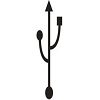
Um den richtigen Anschluss zu finden, suchen Sie nach dem USB-Symbol (siehe rechts)
(Der Speicherstick kann nur in eine Richtung in den USB-Anschluss gesteckt werden.)
Schritt 2: Sobald das Gerät eingesteckt ist, klicken Sie auf das Windows-Symbol unten links auf dem Bildschirm oder verwenden Sie Cortana, um nach „Dieser PC“ zu suchen.
Wenn Sie im Datei-Explorer auf „Mein PC“ klicken, sehen Sie den Ordner „USB-Laufwerk“.
Schritt 3: Sie können nun Dateien auf Ihren USB-Stick speichern oder kopieren, genauso wie Sie es auf Ihrer Festplatte tun würden. Wenn Sie ein Dokument speichern, achten Sie darauf, dass Sie es in Ihrem USB Drive (D:) Ordner speichern.
Schritt 4: Wenn Sie ein Speichergerät oder ein Wechsellaufwerk vom Computer abziehen, während es Informationen überträgt oder speichert, können Sie Daten verlieren. Um dies zu vermeiden, vergewissern Sie sich, dass der Computer das Speichern von Informationen auf dem Speicherstick beendet hat, wenn Sie ihn ausstecken. Wenn Ihr Speicherstick eine kleine Leuchte hat, die anzeigt, dass er in Gebrauch ist, warten Sie einige Sekunden, nachdem die Leuchte aufgehört hat zu blinken, bevor Sie ihn herausziehen. Sie können dies auch überprüfen, indem Sie nach dem Symbol „Hardware sicher entfernen und Datenträger auswerfen“ im Infobereich ganz rechts in der „Schublade“ am unteren Rand des Bildschirms suchen. Dies ist ein Hinweis darauf, dass Ihre Geräte alle laufenden Vorgänge beendet haben und bereit sind, entfernt zu werden.
Wenn Sie das Symbol in der ‚Ablage‘ nicht sehen, klicken Sie auf die Schaltfläche Ausgeblendete Symbole anzeigen, um alle Symbole im Infobereich anzuzeigen. Um Ihren USB-Speicherstick sicher zu entfernen, klicken Sie auf das Symbol Hardware sicher entfernen und Medium auswerfen.
Schritt 5: Eine Liste von Geräten wird angezeigt. Klicken Sie einfach auf dasjenige, das Sie entfernen möchten.
Schritt 6: Windows zeigt eine Benachrichtigung an, die Ihnen entweder mitteilt, dass das Laufwerk in Gebrauch ist und Sie alle Programme oder Fenster schließen sollten, die es möglicherweise verwenden, und es erneut versuchen sollten, oder dass es sicher ist, das Gerät zu entfernen.
Hinweis: Sie können Geräte auch sicher entfernen, indem Sie zum Arbeitsplatz gehen, dann mit der rechten Maustaste auf den Ordner des USB-Laufwerks klicken und Auswerfen drücken.
Wenn Sie Ihren Speicherstick verwenden, sollten Sie immer:
- Vermeiden Sie den Kontakt mit extremer Hitze, Kälte, Magnetfeldern und Flüssigkeiten.
- Erinnern Sie sich daran, die Kappe zu verwenden, um die elektrischen Kontakte zu schützen.
- Erinnern Sie sich daran, Ihren Speicherstick nach dem Gebrauch sicher zu entfernen und sicher zu lagern.
- Beschriften Sie Ihren Speicherstick, damit er leicht als Ihrer erkennbar ist.
- Auch wenn Speichersticks billig und leicht verfügbar sind, Ihr Inhalt ist es vielleicht nicht! Sichern Sie Ihre Daten immer.
Verschlüsseln Sie Ihr USB-Laufwerk
Wie Sie einen USB-Stick sicher machen können, erfahren Sie in der Online Tech Tips Anleitung (https://www.online-tech-tips.com/computer-tips/encrypt-usb-flash-drive/)
Leitfaden der PC-Welt für 3 Möglichkeiten, sensible Dateien auf einem USB-Stick verschlüsselt zu halten (https://www.pcworld.com/article/2980184/storage/3-ways-to-keep-sensitiv…)
Dieser Leitfaden wurde zuletzt aktualisiert am: 10/10/2018